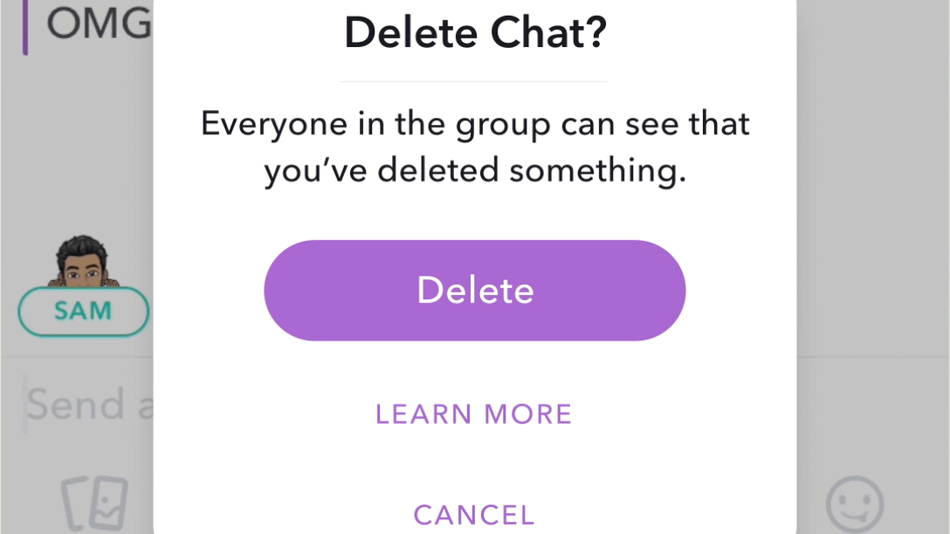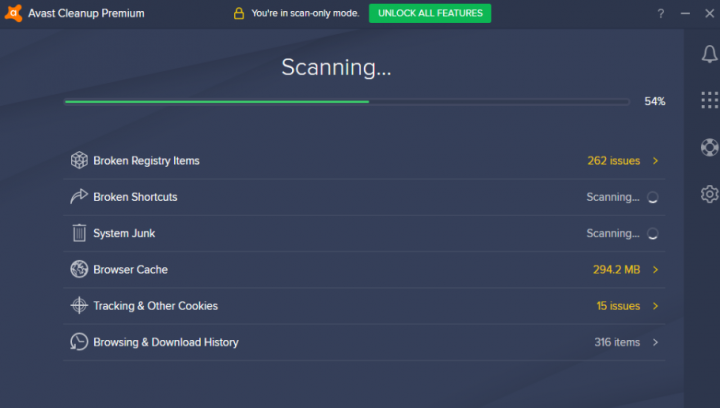Πώς να αποκτήσετε πρόσβαση στο Blackboard στο Chrome & Firefox
Έχετε προσπαθήσει ποτέ να αποκτήσετε πρόσβαση Μαυροπίνακας στο Chrome και στον Firefox; Το Blackboard Learn είναι μια εφαρμογή που σας δίνει τη δυνατότητα για κοινότητες, διαδικτυακή διδασκαλία και χώρο για αποστολή γνώσεων. Αυτό παρέχει στους μαθητές και τους δασκάλους ειδικά μια τακτοποιημένη και προσαρμόσιμη μέθοδο για να μάθουν στο διαδίκτυο. Επίσης, μπορεί να προσεγγιστεί από τον Ιστό ή χρησιμοποιώντας την εφαρμογή IOS, Blackboard. Επίσης, μπορεί να χρησιμοποιηθεί για να μάθει μαθήματα K-12 και κολλεγίων, αλλά κυρίως χρησιμοποιείται για μαθήματα κολεγίου.
Πρόσβαση στο Blackboard στο Chrome & Firefox:
Εγκατάσταση Blackboard Learn
Εάν θέλετε να εγκαταστήσετε το Blackboard Learn στο Firefox ή στο Chrome. Στη συνέχεια, αρχικά ελέγξτε και δείτε αν το πρόγραμμα περιήγησης μπορεί να φιλοξενήσει το Blackboard Learn.
Αυτά είναι τα μοντέλα που υποστηρίζουν το Blackboard Learn:
- Chrome: 63 και νεότερες εκδόσεις
- Firefox: 57 και άνω
Εάν θέλετε να ελέγξετε το μοντέλο σας στο Google Chrome. Απλώς αγγίξτε τις 3 κουκκίδες που βρίσκονται πάνω δεξιά στην οθόνη. Επίσης, πατήστε το Βοήθεια προς το κάτω μέρος της λίστας. Στη συνέχεια, πατήστε Σχετικά με το Google Chrome και τα μοντέλα θα πρέπει να αναφέρονται στο Google Chrome.
Ελέγξτε την έκδοση στο Firefox:
Πατήστε τις 3 κατακόρυφες γραμμές που βρίσκονται στην επάνω δεξιά γωνία της οθόνης και στην αναπτυσσόμενη λίστα. Απλώς πατήστε στο εικονίδιο i και μετά αγγίξτε «Σχετικά με τον Firefox». Εμφανίζεται ένα αναδυόμενο παράθυρο που θα σας εμφανίσει το μοντέλο που χρησιμοποιείτε.
Εάν τα μοντέλα σας δεν μπορούν να υποστηρίξουν λογισμικό Blackboard. Τότε ίσως να μπορείτε να το ενημερώσετε εντός του παραθύρου ή της σελίδας που σας εμφανίζει τα μοντέλα που χρησιμοποιείτε.
Μετά από αυτό, κατευθυνθείτε προς blackboard.com και πατήστε στο κίτρινο κουμπί λέγοντας Δοκιμάστε το Blackboard ή μεταβείτε στο blackboard.com/try. Στη συνέχεια, προχωρήστε προς τα κάτω όπου λέει Experience Blackboard. Αυτό το μοντέλο περιέχει Blackboard Collaborate, Blackboard Learn, SafeAssign και Blackboard Ally. Απλώς πατήστε Δοκιμάστε με ιστότοπους μαθημάτων και θα σας ανακατευθύνει σε μια νέα σελίδα. Πατήστε Εγγραφή τώρα και εγγραφείτε ως μαθητής ή δάσκαλος. Εισαγάγετε όλες τις απαιτούμενες εμπιστευτικές πληροφορίες και μετά πατήστε Υποβολή.
σουίτα για Android
Εγγραφή
Για τους μαθητές, η σελίδα ανοίγει στα μαθήματά σας. Ο δάσκαλός σας σας εγγράφει έτσι ώστε να μπορείτε να δείτε το μάθημα που ακολουθείτε μαζί τους.
Για καθηγητές, εάν θέλουν να εγγράψουν έναν νέο μαθητή, κατευθυνθείτε στον Πίνακα Ελέγχου του μαθήματος και στην περιοχή Χρήστες και Ομάδες θα πατήσετε Χρήστες. Στη συνέχεια, πατήστε Not Blank που θα εμφανίζει όλους τους χρήστες. Πατήστε Μετάβαση και θα εμφανιστούν όλοι οι μαθητές που έχουν εγγραφεί. Με αυτόν τον τρόπο, απλώς ελέγξτε και δείτε εάν ο μαθητής έχει ήδη εγγραφεί.
Αν θέλετε να εγγραφείτε νέοι χρήστες, μεταβείτε στην περιοχή διαχείρισης μαθημάτων και στην κάτω αριστερή γωνία πατήστε Χρήστες και ομάδες και μετά πατήστε Χρήστες. Επιτέλους, ΜΗΝ χρησιμοποιείτε το πλαίσιο αναζήτησης, πατήστε Εύρεση χρηστών για εγγραφή. Εδώ μπορείτε να επιλέξετε να εισαγάγετε το όνομα χρήστη του μαθητή. Αφήστε τη λίστα Ρόλος στο Φοιτητή και, στη συνέχεια, αφήστε το σύνολο διαθεσιμότητας εγγραφής στο Ναι και πατήστε Υποβολή.
Σε περίπτωση που δεν γνωρίζετε το όνομα χρήστη. Απλώς πατήστε το κουμπί Αναζήτηση. Επίσης, προσπαθείτε να τα αναζητήσετε με το πλήρες όνομά τους. Σε περίπτωση που ο μαθητής σας έχει παρόμοιο ή κοινό όνομα ή επώνυμο. Στη συνέχεια, μπορείτε να το αναζητήσετε μέσω της διεύθυνσης email του μαθητή. Μόλις επιλέξετε τον μαθητή, πατήστε Υποβολή.
Λοιπόν, εξαρτάται από το σχολείο σας, αυτό μπορεί ή όχι να εγγράψει πλήρως τον μαθητή εάν πρέπει να πληρώσει δίδακτρα ή / και τέλη. Σε περίπτωση που αντιμετωπίσετε άλλα προβλήματα, η διοίκηση ή το σχολείο σας μπορεί να σας βοηθήσει
Χαρακτηριστικά
Για καθηγητές, μπορείτε να εισαγάγετε πολλές καρτέλες για να βοηθήσετε τους μαθητές σας. Απλώς επιλέξτε τη λειτουργία επεξεργασίας, και με αυτό, μπορείτε να χειριστείτε τις καρτέλες στο Μενού Μαθήματος που βρίσκεται στην αριστερή πλευρά. Μπορείτε επίσης να αφαιρέσετε καρτέλες πατώντας το εικονίδιο με τα 2 κάτω βέλη. Επίσης, μπορείτε να προσθέσετε νέες καρτέλες πατώντας το σύμβολο + στην αριστερή πλευρά του Μενού Μαθήματος. Υπάρχουν πολλά μικρά εικονίδια που βρίσκονται δίπλα σε κάθε καρτέλα που σας δείχνει εάν η καρτέλα έχει άδεια ή αλλιώς οι μαθητές μπορούν να δουν το περιεχόμενο και άλλα. Αν θέλετε να μάθετε τι σημαίνει το εικονίδιο, απλά τοποθετήστε το δείκτη του ποντικιού πάνω του. Θα εμφανιστούν ακριβώς δίπλα στον τίτλο της καρτέλας. Ωστόσο, εάν το Μενού Μαθήματος είναι στο δρόμο, απλώς αποκρύψτε το πατώντας την κίτρινη καρτέλα που βρίσκεται στη δεξιά πλευρά.
Χρησιμοποιώντας το Blackboard Learn, μπορείτε να κάνετε αναθέσεις, ανακοινώσεις, να προσφέρετε πίνακες συζητήσεων και πολλά άλλα. Η δημιουργία νέων δημοσιεύσεων σε κάθε καρτέλα είναι αρκετά απλή και εύκολη. Απλώς πατήστε στην καρτέλα στην οποία θέλετε να προσθέσετε. Για παράδειγμα Εργασίες και πατήστε ένα από τα γκρίζα κουμπιά που βρίσκονται στην κορυφή για να σχεδιάσετε ποιο υλικό θέλετε να προσθέσετε.
Επίσης, προσφέρουν έναν τρόπο προσθήκης εικόνων, παρουσιάσεων διαφανειών, βίντεο και τη δυνατότητα επικόλλησης από το Word, ώστε να μην χαθεί η μορφή εγγράφου του Word. Επίσης, μπορούν να συμπεριληφθούν διαδραστικά εργαλεία όπως περιοδικά, ιστολόγια και ομάδες, κουίζ και δοκιμές μπορούν να προστεθούν και στο Blackboard Learn. Απολαύστε χαρούμενη διδασκαλία και μάθηση! 🤗
Συμπέρασμα:
Ακολουθούν τα πάντα σχετικά με την Access Blackboard στο Chrome & Firefox. Έχετε αντιμετωπίσει ποτέ προβλήματα κατά την πρόσβαση στο Blackboard στο Chrome & Firefox; Βρήκατε κάποιο άλλο τέχνασμα που δεν μπορούμε να καλύψουμε σε αυτό το άρθρο; Πείτε μας τις σκέψεις σας στην παρακάτω ενότητα σχολίων!
Μέχρι τότε! Μείνετε ασφαλείς 🥰
Διαβάστε επίσης: